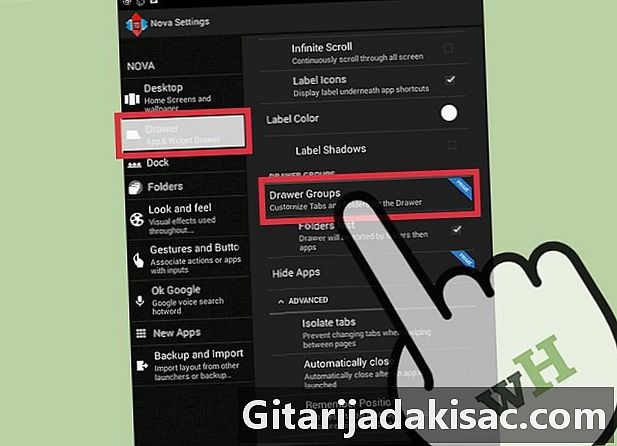
Innehåll
- stadier
- Del 1 Ställ Nova som standardstarter
- Del 2 Skapa en mapp i din applikationslista
- Del 3 Skapa en mapp på din hemskärm
Nova Launcher är en anpassningsbar applikationsstarter för Android. Den ersätter din hemskärm mot en skärm som du kan anpassa efter din egen smak och behov. Bland de tillgängliga funktionerna har du valet av ikoner, färgtema, layout, applikationshantering, rullningseffekter och mer. En av funktionerna gör att användaren kan skapa anpassade mappar i applikationslistan och på hemskärmen.
stadier
Del 1 Ställ Nova som standardstarter
-

Initiera din standardstarter. Detta kommer att förhindra att din tidigare startare tas med i beräkningen.- Öppna inställningsmenyn på din enhet och gå till "Program".
- Rulla ner tills du ser din standardlanseringsapp och klicka sedan på den. Det senare beror på tillverkaren av din telefon (Samsung använder TouchWiz, HTC använder Sense, Motorola använder Google).
- Bläddra till "Standard" och tryck på "Rengör standard".
-

Återgå till din startsida. Gör det genom att trycka på "Hem" -knappen på din enhet. Du blir ombedd att välja din startapparat. -

Välj "Nova Launcher" som standardstarter. Välj "Nova Launcher" genom att trycka på den när Android ber dig att identifiera en standardstarter.
Del 2 Skapa en mapp i din applikationslista
-

Gå till "Nova-inställningar". Gör det antingen genom att knacka på "Alternativ" -menyn längst upp till höger på din startsida eller genom att trycka på "Nova-inställningar" i din applikationslista.- För att skapa en mapp i din applikationslista krävs "Nova Prime".
-
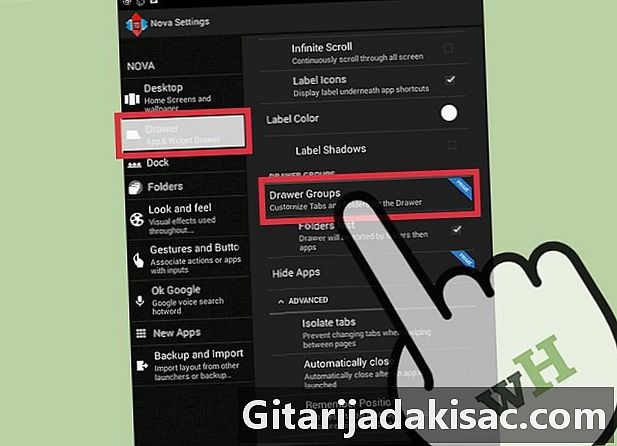
Klicka på "Låda" för att konfigurera Nova Application Manager. Bläddra tills du ser "Lådagrupper" och tryck på den. Tryck på "+ Lägg till" -knappen i det övre högra hörnet.- Skriv namnet på den grupp / mapp du vill lägga till.
- Klicka på den nyskapade mappen.
- Kontrollera applikationerna i din lista över appar som du vill lägga till i mappen.
Del 3 Skapa en mapp på din hemskärm
-

Dra ett program till ett annat program. Klicka på en app på din hemskärm tills du kan flytta den. Dra det och släpp det till ett annat program som måste vara i samma mapp. En mapp som innehåller båda programmen skapas automatiskt. -

Byt namn på mappen. Tryck på "Redigera" när mappen är öppen för att ändra namn. -

Lägg till fler appar. Du kan dra fler appar till mappen för att lägga till dem. -

Ändra mappinställningarna. Du kan ändra färg och layout för dina mappar från applikationen "Nova Settings". Öppna din applikationslista, klicka på "Nova-inställningar" och tryck sedan på "Mappar" -alternativet.- Du kan ändra hur förhandsvisningsikonerna visas genom att trycka på "Förhandsvisa mapp".
- Du kan ändra formen på bakgrunden genom att trycka på "Mappbakgrund".
- Du kan ändra bakgrundens färg genom att trycka på "Bakgrund".
- Du kan ändra namnen på applikationer genom att trycka på "Namnikoner".
- Du kan ändra färg på etiketter genom att trycka på "Etikettfärg".
- Du kan ändra skuggor på etiketter genom att kryssa i rutan "Skugga etiketter".